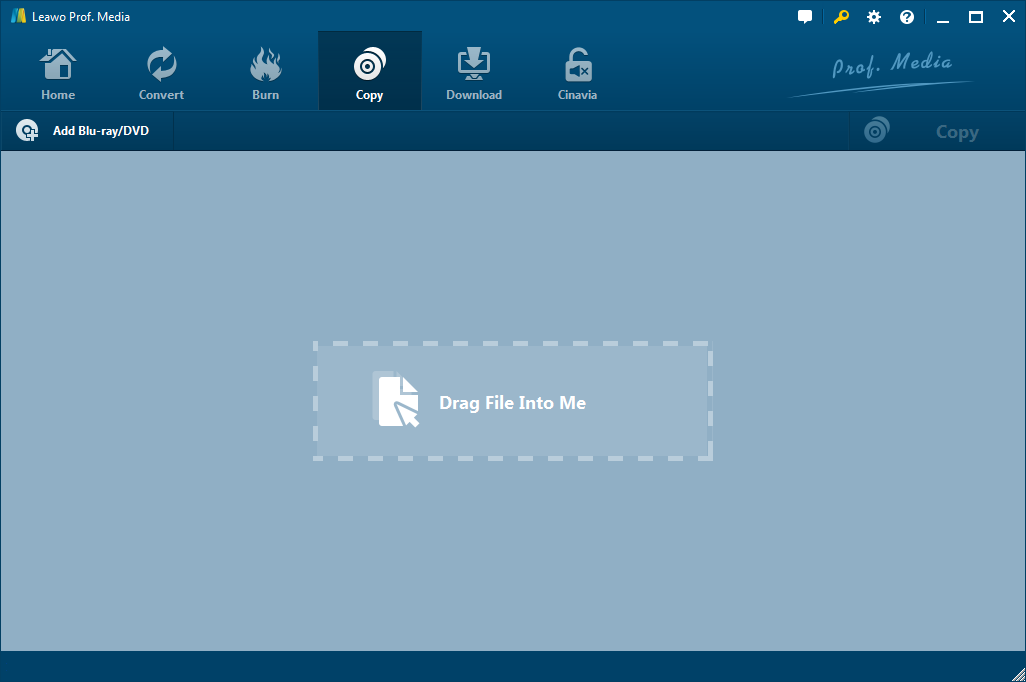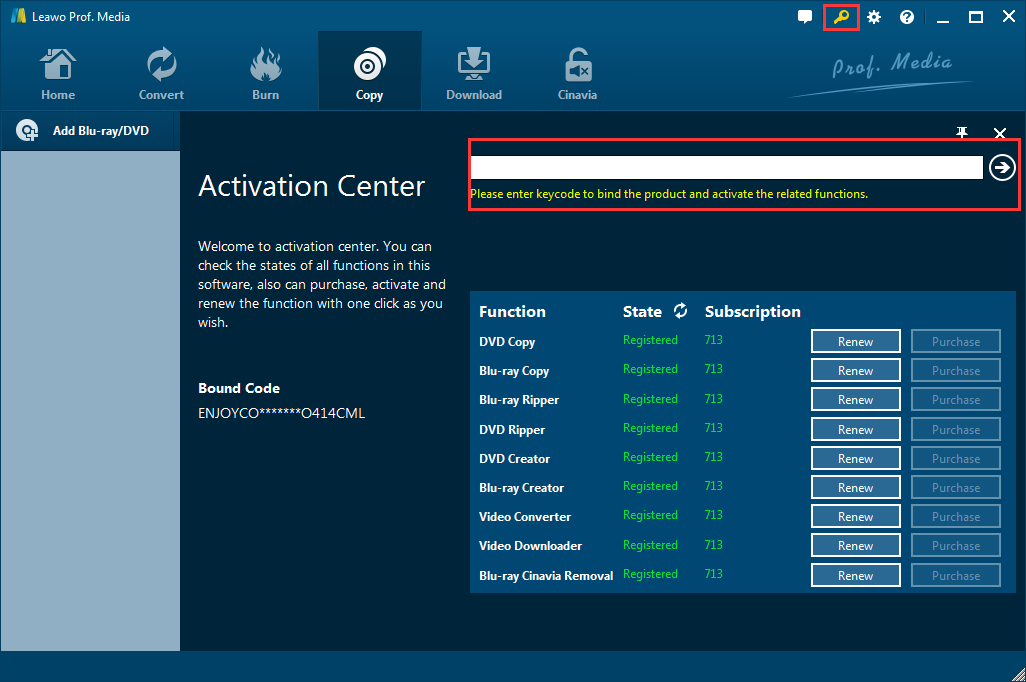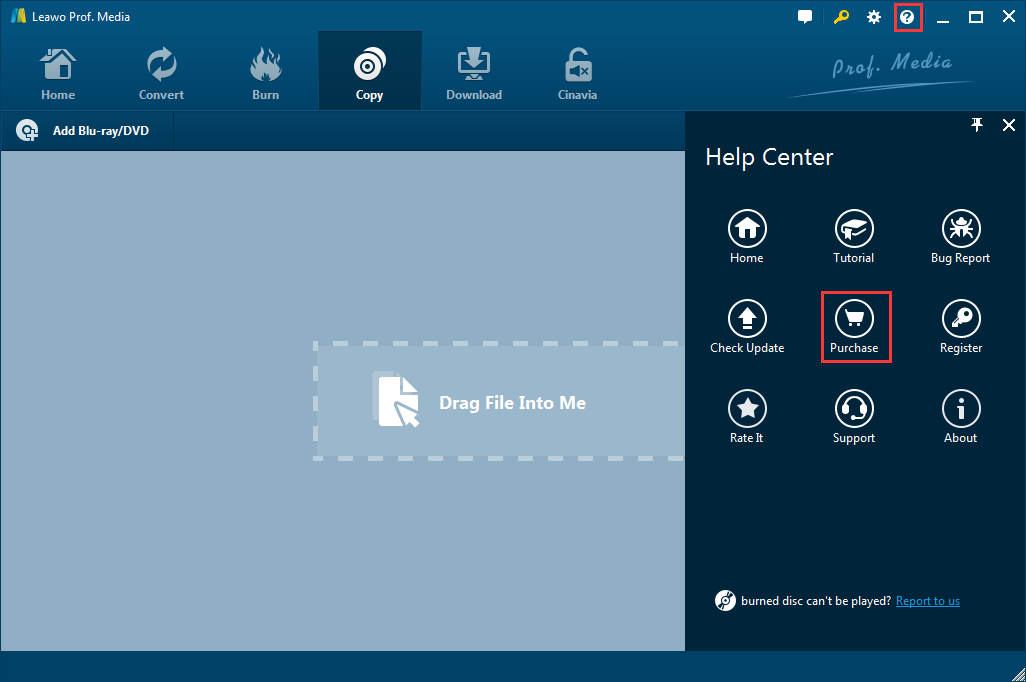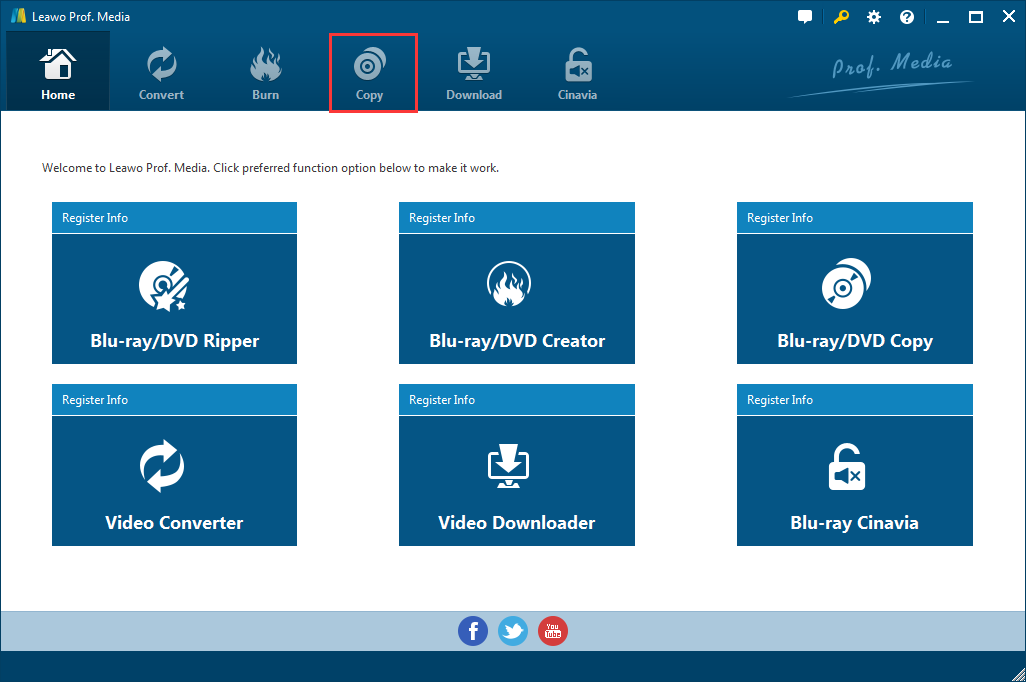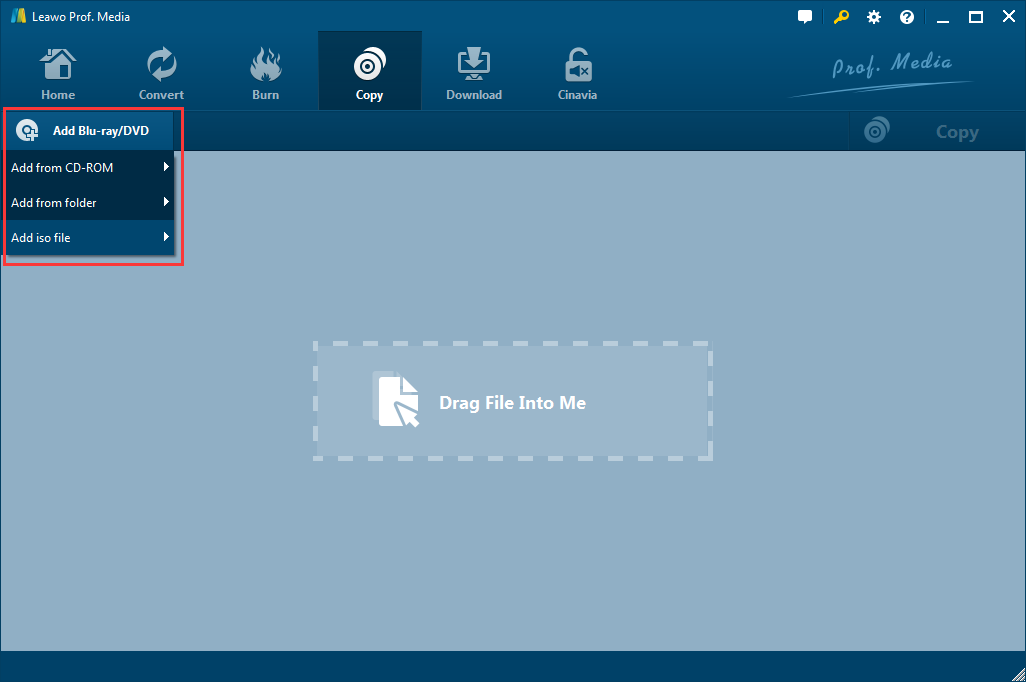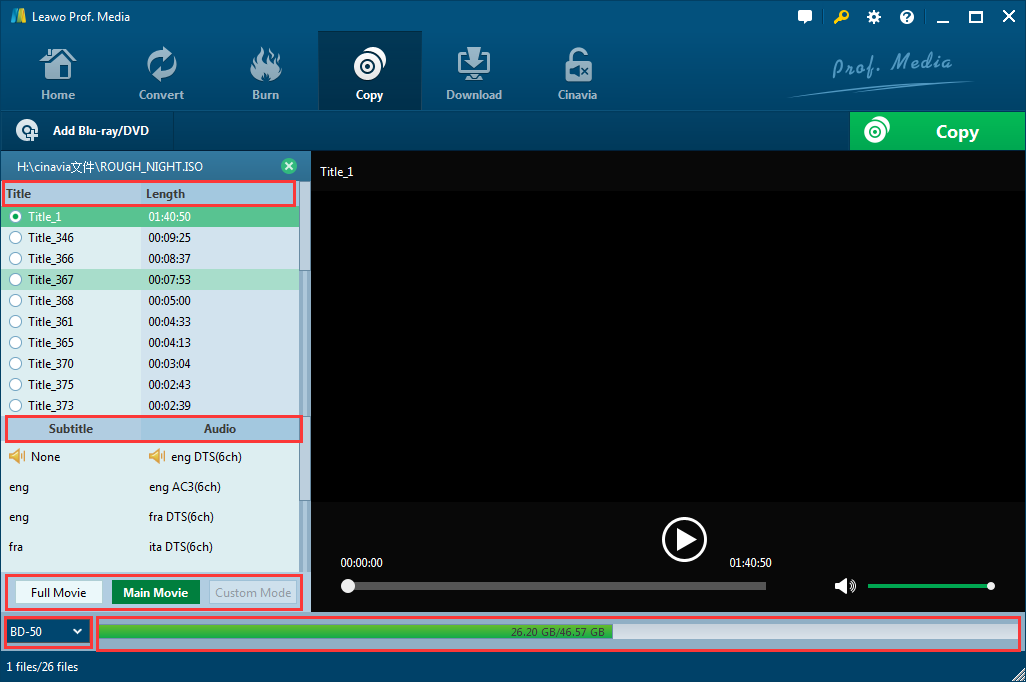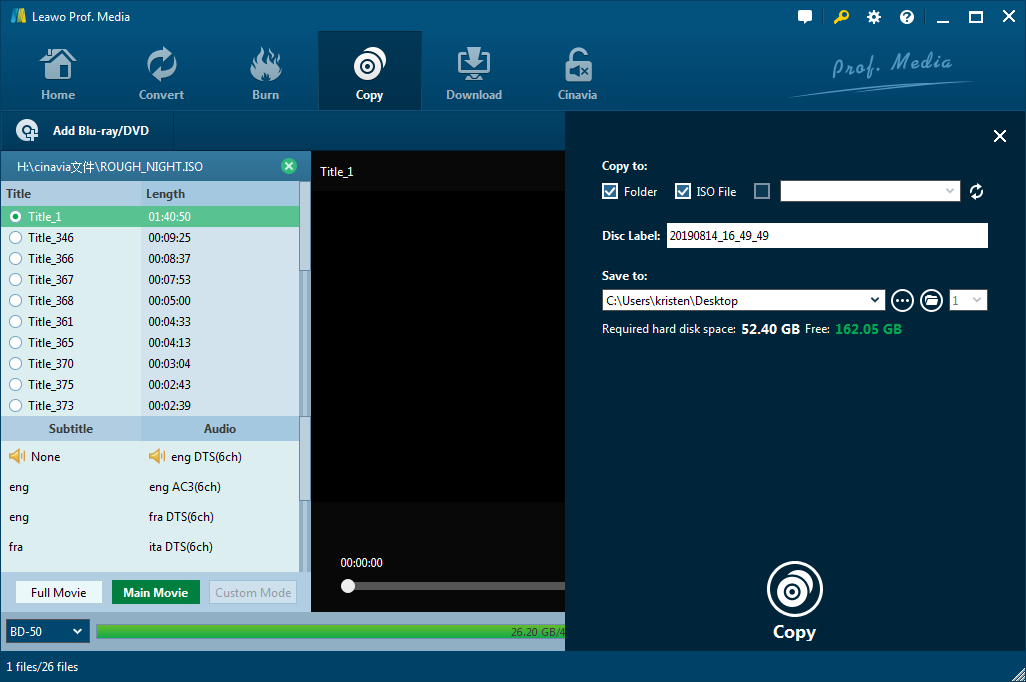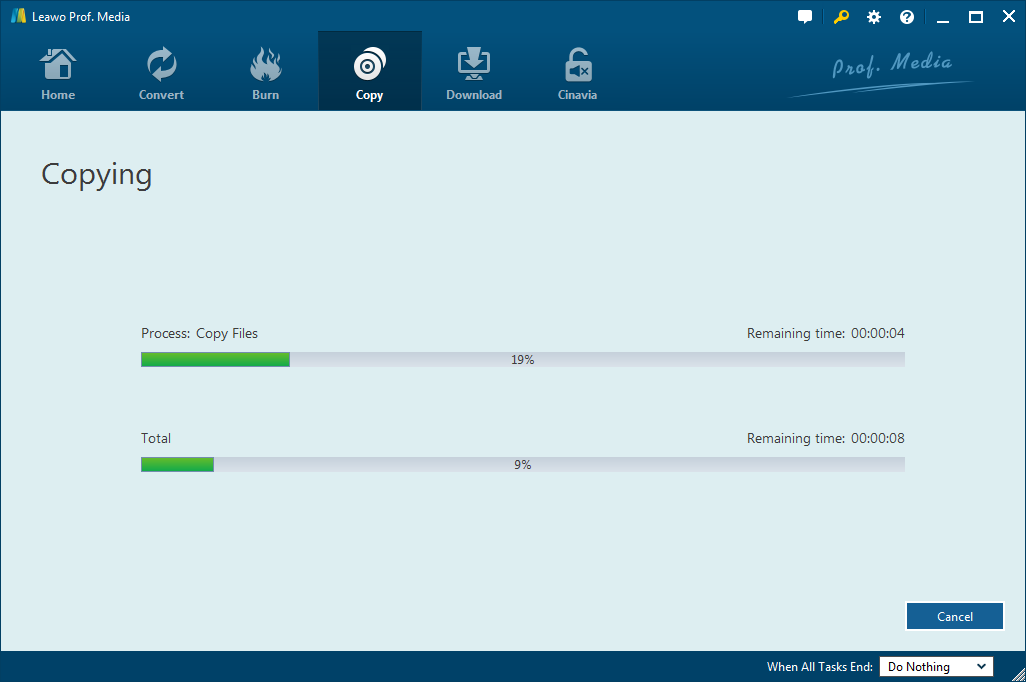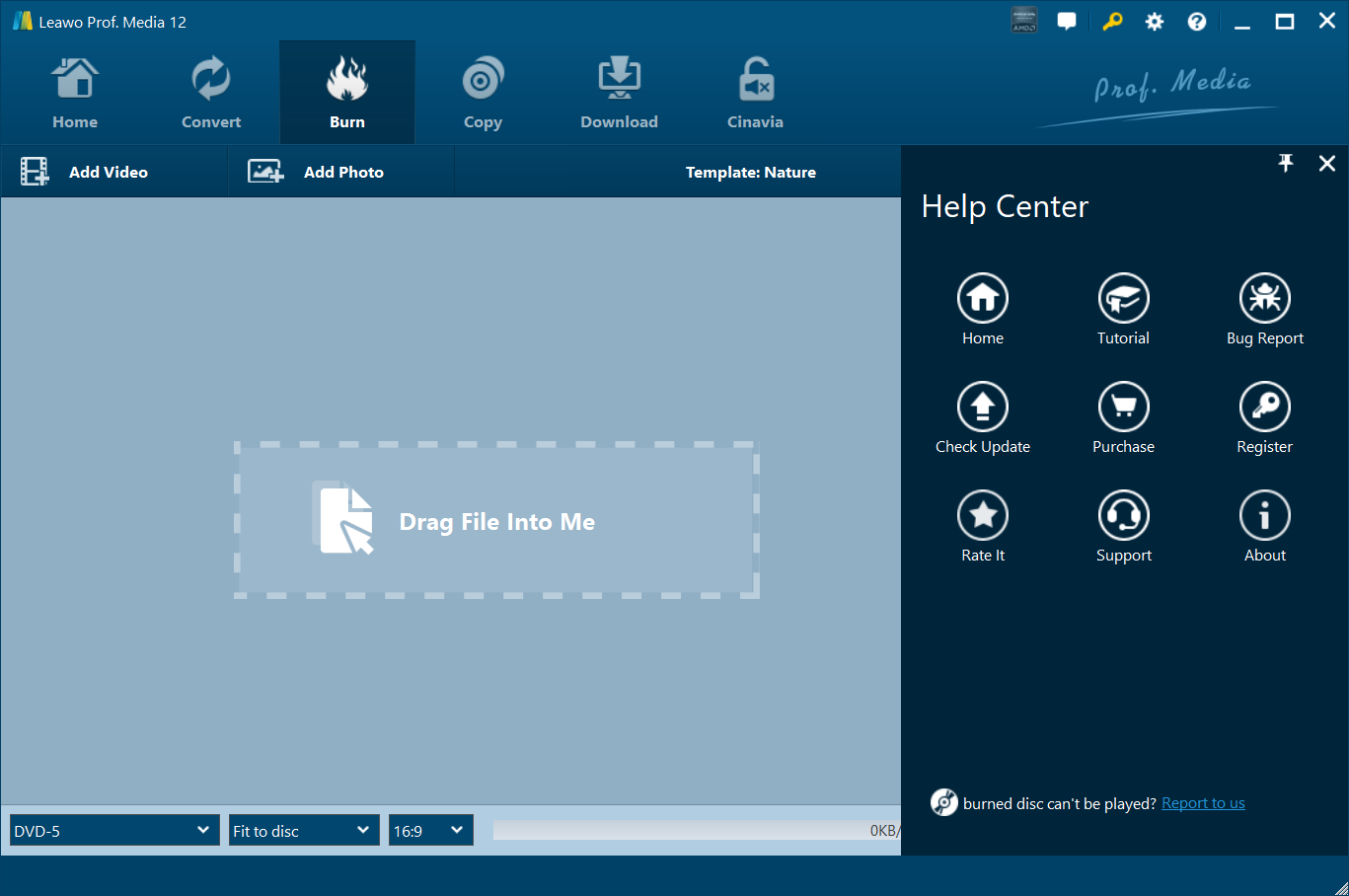In diesem ausführlichen Handbuch vom Leawo DVD Copy erfahren Sie, wie Sie sich registrieren, DVDs kopieren bzw. sichern und wie Sie das Hilfe-Center nutzen können.
Teil1: Einführung vom Leawo DVD Copy
Leawo DVD Copy ist ein leistungsstarkes DVD-Backup-Tool, mit dem man seine DVD-Inhalte problemlos sichern kann. Es ist in der Lage, DVD-Discs, Ordner und ISO-Image-Dateien zu sichern. Es kann den DVD-Schutz entfernen, so dass man jede beliebige Disc frei sichern kann. Mit dieser Funktion kann man eine Sicherungskopie der DVD auf die Festplatte oder einen leeren Datenträger erstellen. Außerdem kann man die ISO-Image-Datei direkt auf einen leeren Datenträger kopieren.
Teil 2: Wie kann man Leawo DVD Copy registrieren?
In diesem Teil finden Sie eine Anleitung zur Registrierung von Leawo DVD Copy. Detaillierte Schritte zur Aktivierung von Leawo DVD Copy sind im Programm zu finden und den Registrierungscode des Programms zu erwerben.
1. Wie kann man sich registrieren?
1.1. Klicken Sie oben rechts auf den gelben Schlüsseln, um das Aktivierungscenter aufzurufen. Wenn Sie den Registrierungscode bereits gekauft haben, geben Sie ihn in das Codefeld ein, um das DVD-Kopiermodul zu aktivieren. Andernfalls klicken Sie auf die Schaltfläche “Kaufen” von DVD Copy in der untenstehenden Modulliste, um zum Kauf des Programms zu gelangen.
1.2. Eine weitere Möglichkeit der Registrierung besteht darin, auf die Schaltfläche Hilfe zu klicken, um das Hilfe-Center aufzurufen, und dann auf “Registrieren” zu klicken, wenn Sie den Code haben. Oder klicken Sie auf “Kaufen”, um zur Seite Kaufen zu gelangen und den Registrierungscode zu erhalten.
2. Wie erhält man den Registrierungscode?
Klicken Sie im Hilfe-Center auf die Schaltfläche Kaufen, um die Kaufseite von Leawo Prof. Media mit Ihrem Standard-Webbrowser zu öffnen. Auf der Seite erhalten Sie die Lizenz für alle in Prof. Media enthaltenen Module oder ein einzelnes Modul. Um die Lizenz für das DVD Copy Modul zu erhalten, müssen Sie nur die Auswahl der anderen Module aufheben und die Lizenzvalidierung zwischen 1 Jahr und Lebensdauer wählen (Sie erhalten das DVD Copy Modul kostenlos, wenn Sie das Blu-ray Copy Modul kaufen). Klicken Sie dann unten auf der Seite auf die Schaltfläche Check Out Now![]() , um zur Zahlungsseite zu gelangen.
, um zur Zahlungsseite zu gelangen.
Auf der Zahlungsseite füllen Sie die Rechnungsinformationen und Zahlungsinformationen aus. Wenn Sie die Zahlung abgeschlossen haben, wird Ihnen der Registrierungscode umgehend per E-Mail zugesandt.
Teil 3: Wie kann man eine DVD kopieren und sichern?
Dieser Teil zeigt Ihnen detaillierte Schritte zum Kopieren von DVDs im ganzen Film-Modus, im Hauptfilmmodus und im benutzerdefinierten Modus in Form eines DVD-Ordners oder einer ISO-Image-Datei.
Schritt 1: DVD-Copy-Modul öffnen
Starten Sie Prof. Media, klicken Sie auf die Registerkarte DVD Copy, um das DVD-Kopiermodul aufzurufen.
Schritt 2: Quelldatei DVD/ISO zum Programm hinzufügen
Klicken Sie auf die Schaltfläche “Blu-ray/DVD hinzufügen” (Hinweis: Wenn Sie das DVD-Copy-Modul verwenden, können Sie nur DVD-Dateien laden). Auf dem folgenden Dropdown-Menü:
1. Klicken Sie auf “Von CD-ROM hinzufügen”![]() , um DVD-Dateien von Ihrer CD-ROM zu laden.
, um DVD-Dateien von Ihrer CD-ROM zu laden.
2. Klicken Sie auf “Von Ordner hinzufügen”![]() , um den DVD-Ordner von Ihrem Computer zu laden.
, um den DVD-Ordner von Ihrem Computer zu laden.
3. Klicken Sie auf “ISO-Datei hinzufügen”![]() , um die ISO-Abbilddatei zu laden.
, um die ISO-Abbilddatei zu laden.
Sie können auch alle oben genannten Aktionen durchführen, indem Sie die Quelldatei direkt auf die Schnittstelle ziehen und ablegen.
Schritt 3: Einstellungen für das Kopieren von DVDs
1. Disc-Typ einstellen
Nachdem Sie die ursprünglichen DVD/ISO-Dateien geladen haben, klicken Sie auf![]() , um den Disc-Typ für das Backup zwischen DVD-9 und DVD-5 auszuwählen.
, um den Disc-Typ für das Backup zwischen DVD-9 und DVD-5 auszuwählen.
2. Kopiermodus wählen
Es stehen 3 Kopiermodi zur Verfügung: Ganzer Film, Hauptfilm und benutzerdefinierter Modus.
![]()
a. Wählen Sie die Option Ganzer Film, um den Inhalt der gesamten Disc zu kopieren;
b. Wählen Sie Hauptfilm, um nur den Hauptfilm zu sichern;
c. Wählen Sie den benutzerdefinierten Modus aus, um die einzelnen Kapitel des Videoinhalts auf der Disc zu sichern.
3. Untertitel und Audiospur auswählen
Untertitel und Audiospuren, die auf der Disc enthalten sind, werden alle unter Untertitel und Audio-Option aufgelistet.
![]() Wählen Sie den Untertitel und die Audiospur, die Sie sichern möchten.
Wählen Sie den Untertitel und die Audiospur, die Sie sichern möchten.
Die Größe der Ausgabedatei wird am unteren Rand der Schnittstelle auf diesem Indikator angezeigt.
![]()
Schritt 4: Das Kopieren starten
1. Klicken Sie auf die große grüne Schaltfläche “Kopieren”![]() oben rechts, um die Seitenleiste für die Backup-Einstellungen aufzurufen.
oben rechts, um die Seitenleiste für die Backup-Einstellungen aufzurufen.
a. “Kopieren nach” dient zum Kopieren einer DVD/ISO-Datei auf einen leeren Datenträger. Legen Sie einen beschreibbaren Rohling in die CD-ROM Ihres Computers ein und wählen Sie ihn als Ziel des Backups unter der Option “Kopieren nach”.

b. Mit der Option “Speichern unter” können Sie den Blu-ray/DVD-Inhalt als Ordner oder ISO-Datei auf Ihrer Festplatte speichern. Markieren Sie entweder “Ordner” oder “ISO-Datei”, um DVD-Inhalte in einem Ordner oder als ISO-Datei auf Ihrem Computer zu speichern. Setzen Sie das Verzeichnis für das Backup in das Feld unter der Option “Speichern unter”.

2. Klicken Sie auf die Schaltfläche “Kopieren”![]() unten in der Seitenleiste, um mit dem Kopieren des DVD-Inhalts zu beginnen.
unten in der Seitenleiste, um mit dem Kopieren des DVD-Inhalts zu beginnen.
Teil 4: Hilfe-Center
Das Hilfe-Center vom Leawo DVD Copy ermöglicht es Ihnen, während der Anwendung Hilfe von Leawo zu erhalten. Im Hilfe-Center können Sie Anweisungen zur Verwendung des Programms erhalten, Fehlerberichte senden, nach Updates suchen, das Programm kaufen und aktivieren, das Programm bewerten und Informationen über das Programm abrufen, usw.
Klicken Sie auf das Fragezeichen![]() recht oben auf der Oberfläche, um ins Hilfecenter zu gelangen. Öffnen Sie die Produktseite von Leawo Software durch Klicken auf “Home”-Taste.
recht oben auf der Oberfläche, um ins Hilfecenter zu gelangen. Öffnen Sie die Produktseite von Leawo Software durch Klicken auf “Home”-Taste. Wie Sie Leawo Software richtig verwenden können, klicken bitte auf “Tutorial”.
Wie Sie Leawo Software richtig verwenden können, klicken bitte auf “Tutorial”. Klicken auf “Fehlerbericht”,
Klicken auf “Fehlerbericht”, um einen Burgreport an Leawo-Support zu senden. Klicken Sie “Update”,
um einen Burgreport an Leawo-Support zu senden. Klicken Sie “Update”, um das Programmupdate zu prüfen. Klicken Sie “Kaufen”
um das Programmupdate zu prüfen. Klicken Sie “Kaufen” und “Registrieren”,
und “Registrieren”, um Leawo Software zu erwerben bzw. zu registrieren. Durch Klicken von “Bewerten”
um Leawo Software zu erwerben bzw. zu registrieren. Durch Klicken von “Bewerten” können Sie Leawo Software bewerten. Durch Klicken von “Support”
können Sie Leawo Software bewerten. Durch Klicken von “Support” erhalten Sie die Kundendienst innerhalb von 24 Stunden. Und durche Klicken von “Über”
erhalten Sie die Kundendienst innerhalb von 24 Stunden. Und durche Klicken von “Über” erfahren Sie die Versionnummer von Leawo Prof. Media sowie andere Informationen.
erfahren Sie die Versionnummer von Leawo Prof. Media sowie andere Informationen.